win10安全模式怎么切换到正常模式 win10进入安全模式怎么恢复正常模式
更新时间:2023-08-11 09:39:40作者:skai
在我们的日常生活中,我们使用win10操作系统的生活,都难免会遇到一些我们不熟悉的操作,就比如我们进入了win10的安全模式后却不知道怎么恢复成正常的模式,那么win10安全模式怎么切换到正常模式呢?接下来小编就带着大家一起来看看win10进入安全模式怎么恢复正常模式,希望对你有帮助。
具体方法:
1、打开电脑,同时按下键盘上的【Windows】键和【R】键(如图所示)。

2、在弹出的运行菜单中输入“msconfig”(如图所示)。
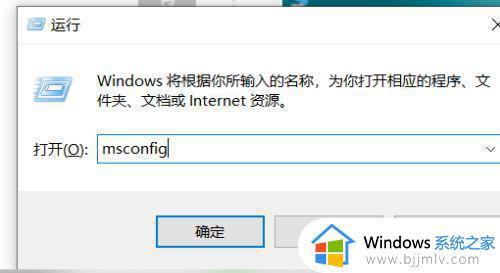
3、点击【确定】(如图所示)。
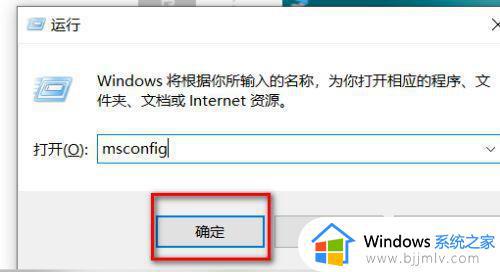
4、系统配置“常规”菜单中“诊断启动”即为安全模式(如图所示)。
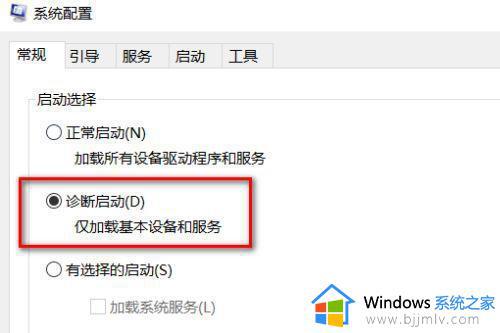
5、点击选择“正常启动”(如图所示)。
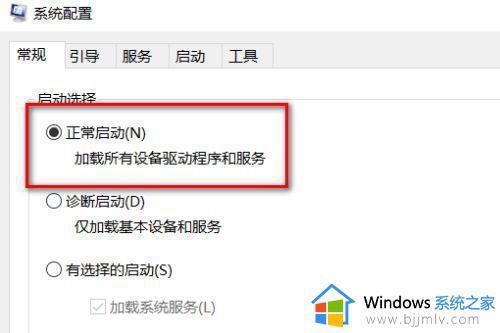
6、选择正常启动后,点击【确定】(如图所示)。
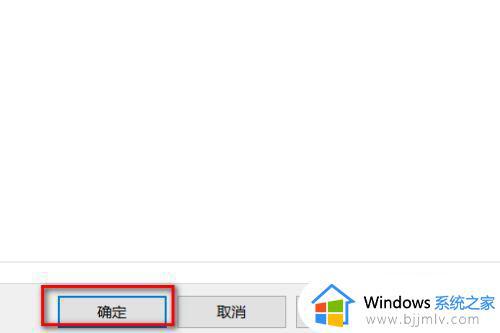
7、点击【重新启动】,即可退出安全模式(如图所示)。
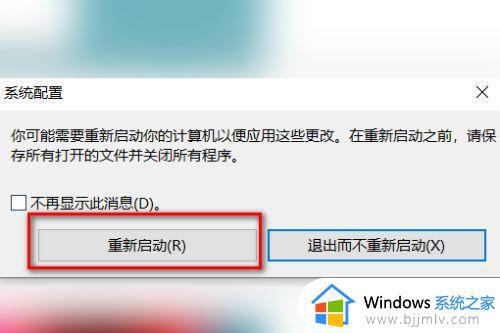
以上全部内容就是小编带给大家的win10进入安全模式恢复正常模式方法详细内容分享啦,小伙伴们如果你们使用win10的时候也遇到了上述的情况的话可以参照小编的内容进行操作,希望本文可以帮助到你。
win10安全模式怎么切换到正常模式 win10进入安全模式怎么恢复正常模式相关教程
- win10安全模式怎么切换到正常模式 win10安全模式切换正常模式设置方法
- win10安全模式怎么进入正常模式 win10如何从安全模式进入正常模式
- win10安全模式可以进去但无法正常启动怎么办 win10安全模式可以进正常模式就进不去如何处理
- win10安全模式能进去正常模式进不去怎么解决
- win10进入不了安全模式怎么办 win10进不来安全模式修复方法
- win10安全模式进不去怎么办 win10无法进入安全模式如何修复
- win10怎么进入安全模式 win10进入安全模式按键是什么
- win10安全模式快捷键怎么进入 win10安全模式按什么快捷键进入
- 惠普安全模式怎么进入win10 惠普win10如何进入安全模式
- win10开机时安全模式怎么进入 win10如何开机时进入安全模式
- win10如何看是否激活成功?怎么看win10是否激活状态
- win10怎么调语言设置 win10语言设置教程
- win10如何开启数据执行保护模式 win10怎么打开数据执行保护功能
- windows10怎么改文件属性 win10如何修改文件属性
- win10网络适配器驱动未检测到怎么办 win10未检测网络适配器的驱动程序处理方法
- win10的快速启动关闭设置方法 win10系统的快速启动怎么关闭
win10系统教程推荐
- 1 windows10怎么改名字 如何更改Windows10用户名
- 2 win10如何扩大c盘容量 win10怎么扩大c盘空间
- 3 windows10怎么改壁纸 更改win10桌面背景的步骤
- 4 win10显示扬声器未接入设备怎么办 win10电脑显示扬声器未接入处理方法
- 5 win10新建文件夹不见了怎么办 win10系统新建文件夹没有处理方法
- 6 windows10怎么不让电脑锁屏 win10系统如何彻底关掉自动锁屏
- 7 win10无线投屏搜索不到电视怎么办 win10无线投屏搜索不到电视如何处理
- 8 win10怎么备份磁盘的所有东西?win10如何备份磁盘文件数据
- 9 win10怎么把麦克风声音调大 win10如何把麦克风音量调大
- 10 win10看硬盘信息怎么查询 win10在哪里看硬盘信息
win10系统推荐